Cómo transmitir tu búsqueda a tu televisor

Hay momentos en los que tenemos amigos y familiares de visita y queremos poder compartir la magia de la realidad virtual, ¡pero la experiencia no es tan divertida si nadie puede ver lo que sucede en el visor!
Dependiendo del dispositivo de transmisión que tengas, enviar la vista del visor a tu televisor puede ser bastante simple. Repasaré un par de formas diferentes para que las personas a tu alrededor finalmente puedan ver qué diablos es lo que estás balanceando tan salvajemente con el visor.
Ten en cuenta que todos estos métodos requerirán una conexión Wi-Fi sólida y que tu receptor de transmisión (Chromecast, Firestick, Roku, etc.) esté en la misma red a la que está conectado tu Quest. Si no tienes una conexión fuerte, es posible que veas mucha pixelación y retraso en la transmisión de video.
Google Chromecast

Usar un Chromecast es la forma más rápida y sencilla de transmitir la vista de tu Quest 2 a tu televisor.
Con tu dispositivo Chromecast conectado a tu televisor, asegúrate de que tanto este como tu Quest estén en la misma red inalámbrica.
En tu visor, dirígete al botón de compartir en el menú de tu Quest, luego selecciona 'Transmitir' y elige el Chromecast al que quieres transmitir, luego haz clic en Siguiente.

¡Así de fácil!
Amazon Firestick

Si tienes un Amazon Firestick, primero asegúrate de que tanto tu Quest como tu Firestick estén en la misma red inalámbrica.
Busca 'Airscreen' en tu dispositivo FireTV e instálalo. 
Una vez abierto, te recibirá una pantalla con un código QR. Desafortunadamente, no puedes escanear el código QR con tu Quest, pero sí puedes abrir el navegador Meta Quest y agregar los números en la barra de URL como se te indica.
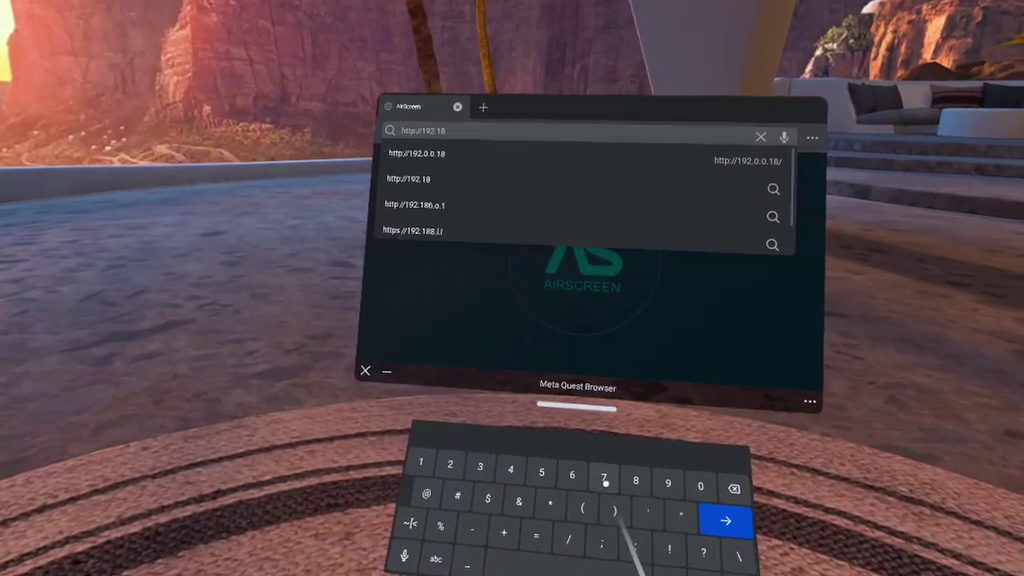
Tu pantalla de TV te dará un código para conectarte, vuelve a tu visor, ve a compartir, transmitir, selecciona la opción con ese código y ¡luego haz clic en Siguiente!

Roku TV
Desafortunadamente, Roku no tiene un navegador web dedicado ni un programa nativo para transmitir, pero puedes transmitir el Quest a tu teléfono usando la aplicación móvil de Quest y compartir la pantalla de tu teléfono a tu Roku TV a través de la duplicación de pantalla.
Presiona el botón de inicio en tu control remoto de Roku, selecciona configuración, ve a sistema y luego a duplicación de pantalla. En el modo de duplicación de pantalla, selecciona preguntar o permitir siempre.

A continuación, querrás descargar un dispositivo móvil de terceros para compartir pantalla; en este ejemplo, estoy usando Screen Mirroring: MiracastTV para dispositivos Android; sin embargo, hay muchas otras alternativas gratuitas (incluidas para iOS) si simplemente buscas "aplicación de duplicación de pantalla" en la tienda de aplicaciones de tu dispositivo.

Una vez abierto, toca 'seleccionar TV' y, si tu dispositivo no aparece en esta lista, toca los tres puntos y selecciona habilitar pantalla inalámbrica, luego busca tu dispositivo en esa lista.

Asegúrate de que tu teléfono se esté transmitiendo a tu televisor, luego en tu aplicación móvil de Quest ve a transmitir y selecciona tu Quest 2, ¡luego haz clic en 'iniciar'!

---
Dependiendo de tu conexión y de cómo estés transmitiendo, es posible que veas algo de pixelación y desgarro de pantalla, especialmente si estás transmitiendo desde tu teléfono en lugar de directamente desde el propio Quest.
Probablemente también notarás algo de latencia en el audio entre el visor y lo que sale del televisor; desafortunadamente, esto es normal y realmente no hay nada que se pueda hacer para solucionarlo. Generalmente, silencio el audio del televisor y permito que el sonido provenga del propio visor para que el usuario no se confunda mientras está en realidad virtual.



Jordi -
Depends on your TV, devices like Roku, Fire Stick (with the AirScreen app), or some newer smart TVs support AirPlay or similar mirroring apps. You can use these to mirror your iPad screen to the TV. Or you can try going to oculus.com/casting if your TV has web browser support but I know it can be a bit picky about browser type.
How do you get to cash to shoot a iPad without having the Chromecast on your TV and without the meta-quest app